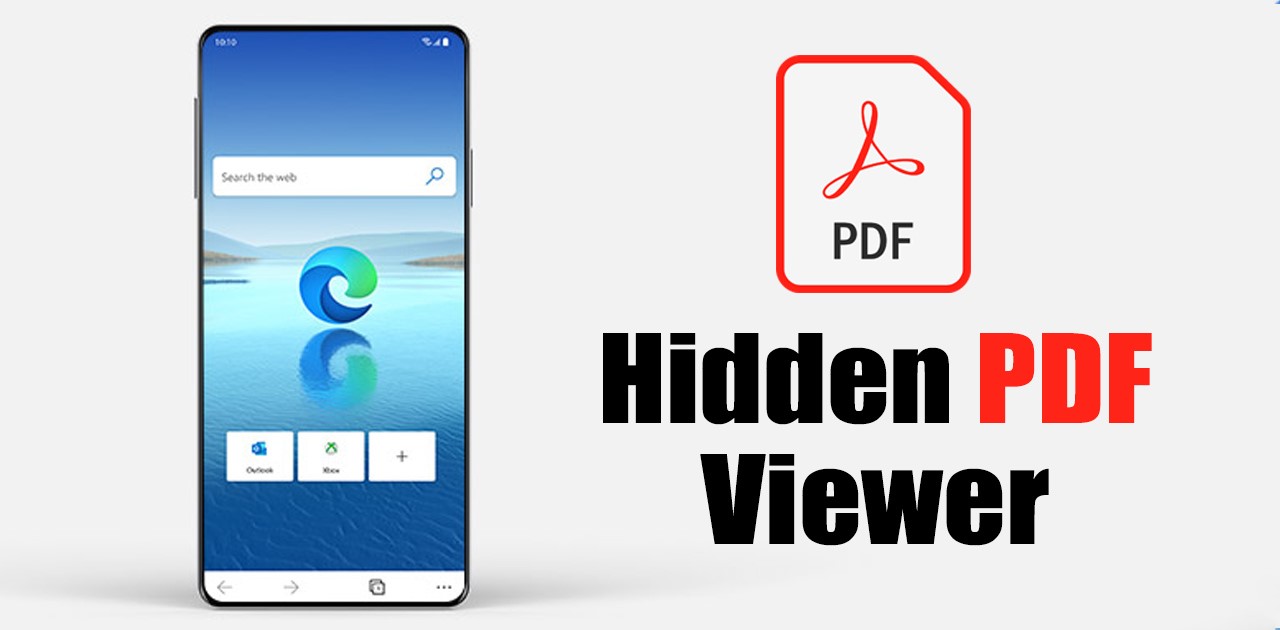
Även om Microsoft Edge inte är lika populär som Google Chrome, har den fortfarande fått många funktioner nyligen. Microsoft Edge är också tillgängligt för stationära och mobila operativsystem som webbläsaren Chrome.
Vi har några goda nyheter för dig om du använder Microsoft Edge på din Android-enhet och hanterar många PDF-filer. Nyligen har Microsoft hittats testa en ny PDF-visare på sin Edge-webbläsare för Android.
Den inbyggda PDF-visaren är nu tillgänglig på Microsoft Edge Dev och Canary-versionen av Android, men du måste aktivera den manuellt. Därför, om du är intresserad av att tillåta den dolda PDF-visaren i Microsoft Edge för Android, fortsätt att läsa guiden till slutet.
Aktivera Hidden PDF Viewer i Microsoft Edge för Android
Det skulle hjälpa om du använde Microsoft Edge Dev eller Canary-bygget på Android för att aktivera den dolda PDF-visaren. Båda versionerna är tillgängliga i Google Play Butik, och du kan ladda ner dem gratis. Så här aktiverar du den inbyggda PDF-visaren i Microsoft Edge för Android.
1. Gå till Google Play Butik och sök efter Microsoft Edge Dev eller Canary. Öppna webbläsarens listningssida och tryck på knappen Installera.
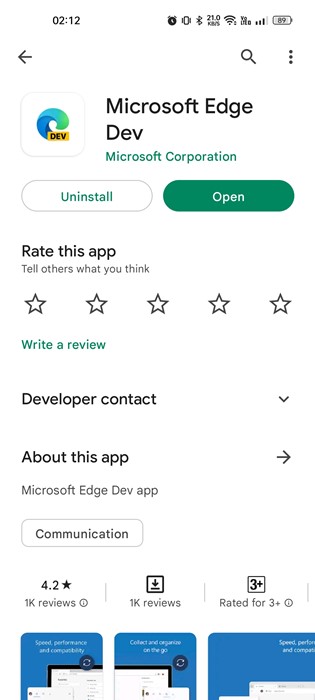
2. Öppna Microsoft Edge Dev/Canary på din Android-smarttelefon. Skriv sedan edge://flags i adressfältet och tryck på Enter-knappen.
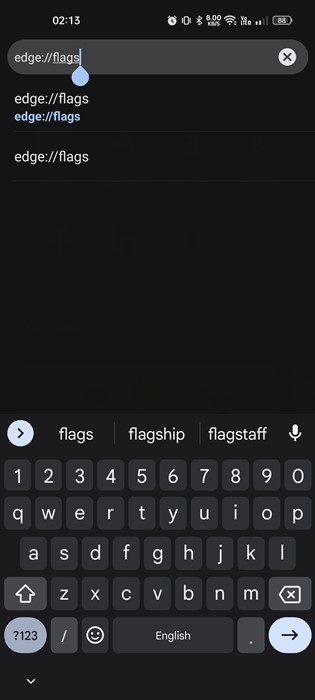
3. Detta öppnar sidan Edge Experiment. I sökfältet skriver du in “Mini App PDF Viewer” eller “PDF”.
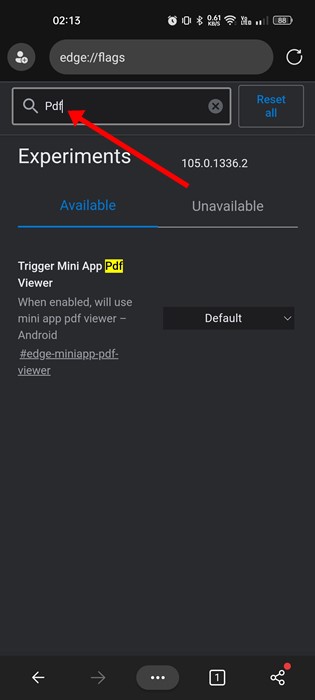
4. På listan med sökresultat trycker du på rullgardinsmenyn bredvid alternativet “Trigger Mini App PDF viewer” och väljer “Aktiverad”
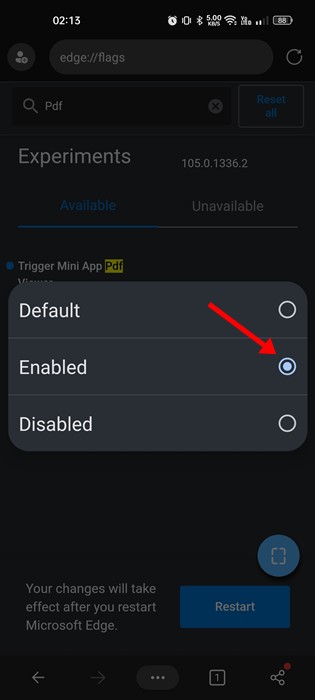
5. När du är klar trycker du på knappen Starta om längst ned på skärmen.
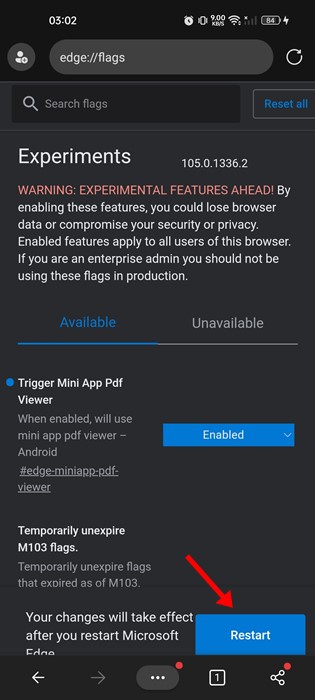
Det är allt! Detta kommer att starta om din Edge-webbläsare på Android och aktivera den dolda PDF Viewer. Den nya PDF-visaren är fortfarande under testning och har många buggar och fel. Ibland kan det hända att PDF-läsaren inte öppnar och bryter innehållet i PDF-filen.
Hur man använder Microsoft Edge PDF Viewer på Android?
Ovanstående steg aktiverar Edge PDF-visaren på din Android-smarttelefon. För att använda PDF-visningsprogrammet måste du klicka på alla PDF-filer som du vill visa.
När du klickar på PDF-filerna kommer Edge-webbläsaren för Android att ladda ner filen och öppna den i PDF-visningen i helskärmsläge. Det är värt att notera att det bara är en PDF-läsare, inte en PDF-redigerare.
För att redigera PDF-filerna måste du använda PDF-redigeringsappar för Android. Ibland öppnas inte den inbyggda PDF-filen och kan bryta innehållet i filer på grund av buggar och fel.
Den inbyggda PDF-visaren kan vara praktisk för dem som inte vill installera ytterligare filer för att se en PDF-fil. Så den här guiden handlar om att aktivera och använda den inbyggda PDF-visaren i webbläsaren Microsoft Edge. Om du behöver mer hjälp med att aktivera PDF-visaren i Edge-webbläsaren, låt oss veta i kommentarerna.